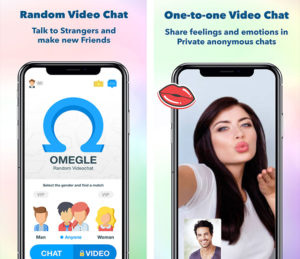Hogyan tekinthető meg a mobil adatfelhasználási statisztikák az iPhone-on
Ha korlátozott mennyiségű havi mobiladat áll rendelkezésedre, és továbbra is a határérték közelében vagy azon belül fut. Érdemes nyomon követni az adatfelhasználást. Az adatfelhasználás alkalmazásonkénti figyelemmel kísérésével megállapíthatja, hogy mely alkalmazások használnak túl sok adatot. Ebben a cikkben arról fogunk beszélni, hogy miként tekinthető meg a mobil adatfelhasználási statisztikák az iPhone-on. Kezdjük!
Ezekkel az információkkal eldöntheti, hogy vannak-e olyan alkalmazások, amelyeket korlátoznia kell a mobiladatok használatában. Ez az útmutató végigvezeti Önt a mobil adatfelhasználási statisztikák iPhone-on történő megtekintésén.
Ezek a mobiladat-használati statisztikák a Beállítások alkalmazásban érhetők el a Mobiladat-beállítások között. A mobiladat-beállítások zöld antennával rendelkeznek, és a Beállítások alkalmazás tetejénél található. A Bluetooth és a személyes hotspot beállításai között. A Mobiladat-beállítások oldalon a használati statisztikák megtalálhatók lefelé görgetve a Mobiladat szakaszig. Itt láthatja az eszközére telepített összes alkalmazás listáját az adatfelhasználás nagysága szerint rendezve.
A felhasznált adatok az egyes alkalmazások neve alatt jelennek meg, a mérés bájtokban történik, K, M, G vagy T előtaggal (Kilo, Mega, Giga vagy Tera), a felhasználástól függően - reálisan valószínűleg soha nem látja a Terát sehol - normál használat mellett nem is szabad olyan közel kerülnie az ilyen hatalmas adatmennyiségekhez. Előfordulhat, hogy egyes alkalmazások alatt nincs adatfelhasználás mérés; ez azt jelenti, hogy nem használtak mobiladatot.
Mobil adatfelhasználási statisztikák
Ha egy alkalmazás használata meghaladja a kívánt mértéket, akkor a lista bejegyzésének jobb oldalán található csúszkával letilthatja a mobiladat-használat lehetőségét. Ez csak megakadályozza, hogy az alkalmazás használja a mobil adatot, a Wi-Fi használatát ez nem érinti. Természetesen ez befolyásolhatja azt is, hogy az alkalmazás a várt módon működik-e vagy sem. Ha nincs Wi-Fi kapcsolata, és megtiltja a Facebooknak az adatokhoz való hozzáférést, például nem tölti be a hírcsatornát!
Négy olyan rekord lesz a listában, amelyek nem egyedi alkalmazások. A lista tetején az Aktuális időszak lesz. Ez a statisztikai adatok utolsó visszaállítása óta a mobil adatforgalom teljes összege. Az utolsó visszaállítás a telefon utolsó újraindítása volt, és az oldal alján látható a Statisztika visszaállítása gomb alatt. A listában szereplő egyéb rekordok, amelyek nem alkalmazások, a Rendszerszolgáltatások, az aktuális barangolási időszak és a személyes hotspot. Egy másik rekord, amely megjelenhet, az Eltávolított alkalmazások.
A System Services segítségével megmutathatja az operációs rendszer adatfelhasználásának részletezését. A bontásban szereplő szolgáltatás egyik példája a Push Notifications. Ez magában foglalja az adatmennyiséget, amelyet az értesítések telefonra továbbításához használnak. A Jelenlegi periódus barangolása megmutatja, hogy az adatmennyiség mennyi letöltődik, miközben a telefon egy másik országban barangolt. A Personal Hotspot lebontja az Ön hotspotjához csatlakozó minden eszköz adatfelhasználását.
Az Eltávolított alkalmazások az utolsó visszaállítás óta eltávolított alkalmazások adatfelhasználását fedi le. Más szavakkal - továbbra is megtalálhatja azokat az alkalmazásokat, amelyek már nincsenek a telefonján. Mindaddig, amíg az utolsó visszaállítás / újraindítás után eltávolította őket.
Hogyan ellenőrizhető a mobil adatforgalom iPhone-on
- Nyissa meg alma iPhone beállítások.
- Kattintson a Cellular feliratú szakaszra.
- Ezen a képernyőn megjelenik egy szakasz, amely az aktuális periódusot mondja.
- Az Aktuális periódus jobb oldalán látható szám mutatja, hogy mennyi adatot használt fel. Ez alatt különböző alkalmazásokat láthat, amelyek alatt egy szám található. Ez azt jelzi, hogy mennyi adatot használt fel az egyes alkalmazásoknál. Az alkalmazás mellett kikapcsolhatja a zöld gombot is, hogy megakadályozza az alkalmazást a mobiladatok használatában.
- Ha nem biztos abban, hogy mi a jelenlegi időszak, görgessen egészen a képernyő aljáig.
- Itt, a Statisztikák alaphelyzetbe állítása alatt láthatja az Utolsó visszaállítás kifejezést dátummal. A jelenlegi időszak adatfelhasználási száma ezzel a dátummal kezdődik.
- Ha az adatfelhasználást a mobilszámlázási ciklushoz viszonyítva próbálja mérni, kattintson a Statisztikák visszaállítása lehetőségre, amely visszaállítja az adatforgalom aktuális időszakát.
- Kattintson ismét a Statisztika visszaállítása gombra, amikor megjelenik, és készen áll!
Következtetés
Rendben, ennyi volt az emberek! Remélem, tetszik ez a cikk, és hasznosnak találja az Ön számára. Adjon visszajelzést róla. Akkor is, ha önnek további kérdései vannak ezzel a cikkel kapcsolatban. Ezután ossza meg velünk az alábbi megjegyzések részben. Hamarosan visszajövünk.
Szép napot!
Lásd még: Hogyan konfigurálható a szöveg automatikus cseréje az iOS rendszeren